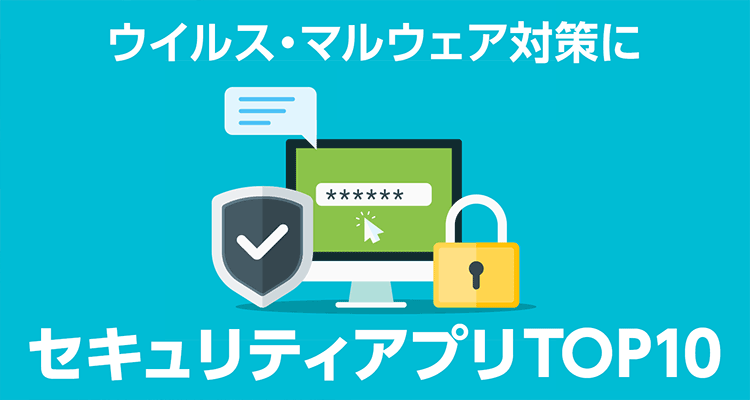※ランキングは、人気、おすすめ度、レビュー、評価点などを独自に集計し決定しています。
無料で幅広いウイルス対策をするなら『アバスト モバイル』で決まり
私が最もおすすめする無料のセキュリティアプリは『アバスト モバイル』。無料ながらも幅広いセキュリティ機能を備えており、これ1つでさまざまなサイバー犯罪への対処ができます。
安全にインターネットを利用できる
『アバスト モバイル』では、Web上の悪質なリンクやサイトをブロックし、フィッシング詐欺やウイルスが仕込まれたサイトを回避できます。Wi-Fiの安全性を検証する機能もあるので安心。あらゆる経路から、スマホがウイルスに感染するのを防げるでしょう。
メールアドレスの流出にも気付ける
インターネット上をスキャンして、メールアカウントが外部に漏洩していないかチェックできます。もしアドレスが流出していてもパスワードの変更など対処が可能。不正アクセスされ、勝手にアカウントを使われるといった事態に対策できます。
危険なアプリやファイルを検出
Android限定ではありますが、スマホをスキャンして不審な挙動をするアプリやファイルを検出できます。アプリはインストール前にスキャンすることで事前に脅威を検出することも可能。ウイルスの予防だけでなく、現状抱えているリスクも早期に見つけ、余計な被害を抑えるのに役立ちます。
有料プランでセキュリティの強化も
| 無料 | プレミアム | |
|---|---|---|
| パスワード保護 | ◯ | ◯ |
| ファイルスキャン | ◯ | ◯ |
| PC・Webブラウザスキャン | ◯ | ◯ |
| 疑わしいアプリの隔離 | × | ◯ |
| ハッカーブロック | × | ◯ |
| ウェブカメラ保護 | × | ◯ |
| 機密ファイルの抹消 | × | ◯ |
| 技術サポート | × | ◯ |
▲『アバスト モバイル』料金プラン比較
月額プランに加入すれば、通信を暗号化するVPN機能を使い、個人情報を覗かれることなくインターネットに接続できます。
また迷惑メール検出機能でスパムメールを判別・削除できるなど、より万全なセキュリティを利用可能。自分の求めるセキュリティのレベルやコストに合わせて、柔軟に使えるセキュリティアプリといえます。
セキュリティ・ウイルス対策アプリの選び方
『アバスト モバイル』は万能ですが、インターネットのセキュリティなどの機能ごとでは、特化したアプリのほうが優れている部分もあります。より特化した機能を使いたいなどで『アバスト モバイル』以外のアプリを選ぶときには、以下のポイントに注目してみるといいでしょう。
- 安全なインターネット接続ができるアプリを選ぶ
- 個人情報が漏れていないかチェックできるアプリを選ぶ
- 迷惑メールを検出できるアプリを選ぶ
- 危険なファイルとアプリを検出できるアプリを選ぶ
- 盗難や紛失に対策できるアプリを選ぶ
安全なインターネット接続ができるアプリを選ぶ
▲『Phone Guardian』のスキャン完了画面。シンプルな見た目で使い勝手も良い。
インターネットはウイルスの主要な感染経路です。インターネット接続を保護する機能が充実したアプリを選べば、感染のリスクを予防できるでしょう。主なインターネット接続の保護機能としては、以下が挙げられます。
- 有害サイトの検出
- Wi-Fiのスキャン
- VPN接続
有害サイトの検出機能があると、怪しいサイトにアクセスしようとしたときに警告を表示。偽サイトを使ったフィッシング詐欺や、ウイルスが仕込まれたサイトに対策できます。
Wi-Fiスキャンは接続しているWi-Fiの安全性をチェックし、外部からの不正アクセスや個人情報の抜き取りのリスクに気づける機能です。VPN接続機能による対策はより強力。通信を暗号化して、より直接的に不正アクセスや個人情報の抜き取りを防ぎます。
『Phone Guardian』は無料でも上記3つの機能を完備しています。ほかのアプリを選ぶ場合も、少なくとも有害サイトの検出機能は欲しいところ。対策できる問題が近いWi-FiスキャンとVPN接続は、最低限どちらか1つでもあると安心です。
個人情報が漏れていないかチェックできるアプリを選ぶ
▲メールアドレスを入力して、インターネット上に情報が流出していないかを調査する
インターネット上に個人情報が流出していないかをチェックしたり、流出したときに通知したりしてくれるアプリなら、メールアドレスやクレジットカード番号といった個人情報を守れます。ダークウェブと呼ばれる、匿名性が高く犯罪に使われやすいサイトも含めてネット上を調べるので、危険な場所への流出にもしっかり気づけます。
気づいた後はパスワードの変更などの処置を取れるため、SNSアカウントの乗っ取りやクレジットカードの不正利用といった被害を早期に防げるでしょう。
たとえば『マカフィー』ではパスポートやクレジットカード・保険者番号といった、さまざまな個人情報が、インターネットに流出していないか調べられます。有料ではありますが、それだけ幅広い範囲で対策を取れるのは大きな特長。また『AVG』や『アバスト モバイル』では、メールアドレスのみ無料で流出のチェックができます。
迷惑メールを検出できるアプリを選ぶ
▲SMSやメールでのやり取りが多いなら、『ウイルスバスター モバイル』のスキャンがおすすめ
メールをスキャンして迷惑メールを検出する機能があるアプリなら、詐欺メールや不要なリンクの含まれたメールを見つけてくれるため、スパムやフィッシング詐欺にうっかり引っかかるのを防げます。今回紹介するアプリではいずれも有料の機能ですが、不審なメールを開きもせずに削除できるため、より安全に対策ができるでしょう。
『アバスト モバイル』は今回紹介しているアプリの中で、唯一電子メールのスキャンができます。また『ウイルスバスター モバイル』はSMSのスキャンに加え、メッセージ内のURLもアクセス前にスキャンして危険を判別できるため、より確実な迷惑メール対策が可能です。
危険なファイルとアプリを検出できるアプリを選ぶ
▲『LINE アンチウイルス』はAndroid限定で使えるファイルスキャン機能がある
Android用のセキュリティアプリの中には、スマホ内をスキャンして、危険なファイルやアプリを発見できるものもあります。知らないうちにウイルスの仕込まれたファイルや、不審な動作をするアプリをダウンロードしてしまっていても、この機能でリスクに気づけば対処が可能です。
『LINE アンチウイルス』はファイルとアプリの両方をスキャンできるほか、スキャン時間の予約も可能。寝ている間など都合のいい時間を選んでスキャンできるため、スキャンの終了を待たなくてOK。効率的に安全を保てます。
盗難や紛失に対策できるアプリを選ぶ
▲『ルックアウト』は無料で位置検索ツールが利用できるので、もしもの時も安心
いくらウイルス対策をしていても、スマホを直接操作されてしまうと、スマホ内の情報を覗き見られてしまいます。しかしなくしたスマホの位置を調べられる機能があれば、スマホを盗まれたり紛失したりした場合も、すぐに発見して対処が可能です。
『ルックアウト』は今回紹介するアプリの中で唯一、無料でもスマホの位置をGPSで特定できます。もちろん位置の特定はウェブサイトから行えるため、PCなどスマホ以外のデバイスがあればすぐに探知できるでしょう。
セキュリティアプリおすすめランキングTOP10
ネットサーフィンを安全で快適にする
|
|
機能の豊富さ
ファイルやアプリのスキャン、有害サイトの検出など機能が豊富 |
|
|
コスパ
無料でも安全にWeb閲覧でき、課金でさらに安全性が高まる |
|
|
使いやすさ
自動的に偽サイトをブロックしてくれるから手軽 |
| 利用料金 | 基本無料 / 有料プランあり |
|---|---|
| 無料お試し期間 | 14日間 |
| セーフブラウジングの有無 | × |
| 危険なウェブサイトをブロック | ○ |
| スキャン機能 | × |
| 盗難対策 | 位置特定、アプリロック、写真撮影、音声記録 |
| VPNの有無 | ○(有料) |
| 迷惑メールの検出 | ○(有料) |
| 個人情報漏洩のチェック | △(メールアドレスのみ) |
こんな人におすすめ
偽サイトを自動で発見。スマホでよくネットサーフィンする人におすすめ
ネットの脅威から子供を守れる
|
|
機能の豊富さ
充実のセキュリティが両OSで使える |
|
|
コスパ
Webやメール、SNSの安全性も確保できて価格も良心的 |
|
|
使いやすさ
ブロックするWebサイトをユーザーが指定できる |
| 利用料金 | 有料(ダウンロードは無料) |
|---|---|
| 無料お試し期間 | 1ヶ月間 |
| セーフブラウジングの有無 | ○ |
| 危険なウェブサイトをブロック | ○(有料) |
| スキャン機能 | ○(ファイル、Wi-Fi) |
| 盗難対策 | 端末ロック、アプリロック、写真撮影、アラーム、SIM監視 |
| VPNの有無 | ○(有料) |
| 迷惑メールの検出 | △(SMSのみ。有料) |
| 個人情報漏洩のチェック | × |
こんな人におすすめ
ブロックするサイトの選択もできるため、子供にスマホを持たせても安心
1アカウントで複数台のスマホを管理できる優れもの
|
|
機能の豊富さ
危険なアプリを事前に通知。Web閲覧も安全にできる |
|
|
コスパ
複数台で使うと料金割引がありお得 |
|
|
使いやすさ
操作は簡単だが、各項目が一覧表示されないため醜さがある |
| 利用料金 | 有料(ダウンロードは無料) |
|---|---|
| 無料お試し期間 | 14日間 |
| セーフブラウジングの有無 | × |
| 危険なウェブサイトをブロック | ○(有料) |
| スキャン機能 | ○(Wi-Fi) |
| 盗難対策 | × |
| VPNの有無 | × |
| 迷惑メールの検出 | △(SMSのみ。有料) |
| 個人情報漏洩のチェック | × |
こんな人におすすめ
複数台のセキュリティを管理できる。サブ端末持ちの人におすすめ
どのアプリにするか迷ったらこちら
ウイルスやマルウェアをリアルタイムで探し出す
|
|
機能の豊富さ
アプリやファイルをリアルタイムで監視 |
|
|
コスパ
スキャン機能がありウイルスの脅威からスマホを守るには充分 |
|
|
使いやすさ
セキュリティ対策はできるが、項目が多くやや分かりにくい |
| 利用料金 | 完全無料 |
|---|---|
| 無料お試し期間 | ー |
| セーフブラウジングの有無 | ○ |
| 危険なウェブサイトをブロック | ○ |
| スキャン機能 | ○(ファイル、アプリ、Wi-Fi) |
| 盗難対策 | × |
| VPNの有無 | × |
| 迷惑メールの検出 | × |
| 個人情報漏洩のチェック | × |
こんな人におすすめ
アプリに関する対策が充実。頻繁にアプリをDLする人におすすめ
docomoが提供するセキュリティアプリ
|
|
機能の豊富さ
セキュリティ対策は充実しているが、盗難対策には未対応 |
|
|
コスパ
月額250円のアプリが、ドコモユーザーなら220円で使える |
|
|
使いやすさ
機能の詳細ページだけでは使い方や効果を把握できない |
| 利用料金 | 有料(ダウンロードは無料) |
|---|---|
| 無料お試し期間 | なし |
| セーフブラウジングの有無 | ○ |
| 危険なウェブサイトをブロック | ○(有料) |
| スキャン機能 | ○(ファイル、アプリ、Wi-Fi) |
| 盗難対策 | × |
| VPNの有無 | × |
| 迷惑メールの検出 | △(SMSのみ。有料) |
| 個人情報漏洩のチェック | ○(有料) |
こんな人におすすめ
利用料が安くなるため、ドコモユーザーにおすすめ
脆弱なセキュリティを即発見 対策もすぐできる
|
|
機能の豊富さ
機能は少ないが不正アクセスの検知・対策可 |
|
|
コスパ
マルウェア検知などの機能には課金が必要 |
|
|
使いやすさ
セキュリティの脆弱性チェッカーとしては有用 |
| 利用料金 | 基本無料 / 有料プランあり |
|---|---|
| 無料お試し期間 | なし |
| セーフブラウジングの有無 | ○ |
| 危険なウェブサイトをブロック | ○(有料) |
| スキャン機能 | ○(アプリ、Wi-Fi) |
| 盗難対策 | アラーム |
| VPNの有無 | × |
| 迷惑メールの検出 | × |
| 個人情報漏洩のチェック | ○(有料) |
こんな人におすすめ
メールアドレス不正利用の痕跡が分かる。メールセキュリティを強化したい人向け
万全のセキュリティ対策で複数端末を一括管理
|
|
機能の豊富さ
ウィルス対策や1TBのクラウドストレージ付与など機能豊富 |
|
|
コスパ
Microsoft 365 Personalへの加入が必要だがそれに見合う性能 |
|
|
使いやすさ
自動でウィルスをスキャン。手動で操作することは少ない |
| 利用料金 | 有料(ダウンロードは無料) |
|---|---|
| 無料お試し期間 | 1ヶ月間 |
| セーフブラウジングの有無 | ○ |
| 危険なウェブサイトをブロック | ○(有料) |
| スキャン機能 | ○(アプリ) |
| 盗難対策 | × |
| VPNの有無 | × |
| 迷惑メールの検出 | × |
| 個人情報漏洩のチェック | × |
こんな人におすすめ
Microsoftユーザーにおすすめ複数端末のセキュリティ対策が可能
特大アラームで位置をお知らせ 盗難対策が充実
|
|
機能の豊富さ
無料ではスマホやWi-Fiのセキュリティ確認しかできない |
|
|
コスパ
VPNなど一部機能を使うには課金が必要 |
|
|
使いやすさ
ワンタップでセキュリティチェックができる |
| 利用料金 | 基本無料 / 有料プランあり |
|---|---|
| 無料お試し期間 | なし |
| セーフブラウジングの有無 | × |
| 危険なウェブサイトをブロック | ○(有料) |
| スキャン機能 | ○(ファイル、アプリ、Wi-Fi) |
| 盗難対策 | 常時位置表示、アラーム |
| VPNの有無 | ○(有料) |
| 迷惑メールの検出 | × |
| 個人情報漏洩のチェック | ○(有料) |
こんな人におすすめ
スマホの位置情報を常に監視。スマホの盗難・紛失に備えたい人におすすめ
賢い犬がセキュリティ対策を代行
|
|
機能の豊富さ
セキュリティに関する機能はVPN接続のみ |
|
|
コスパ
全機能が無料で使える |
|
|
使いやすさ
簡単な質問に回答するだけ。設定が簡単で使いやすい |
| 利用料金 | 完全無料 |
|---|---|
| 無料お試し期間 | ー |
| セーフブラウジングの有無 | × |
| 危険なウェブサイトをブロック | ○ |
| スキャン機能 | × |
| 盗難対策 | 生体認証設定の案内 |
| VPNの有無 | ○ |
| 迷惑メールの検出 | × |
| 個人情報漏洩のチェック | × |
こんな人におすすめ
簡単設定でセキュリティ強化。手軽に使えるアプリを探している人に
デバイスロックでスマホの情報をしっかり保護
|
|
機能の豊富さ
不要ファイルの削除など、無料だと使える機能が少ない |
|
|
コスパ
スマホのセキュリティを強化するには課金が必要に |
|
|
使いやすさ
広告は表示されるが操作に支障はない |
| 利用料金 | 基本無料 / 有料プランあり |
|---|---|
| 無料お試し期間 | 14日間 |
| セーフブラウジングの有無 | × |
| 危険なウェブサイトをブロック | ○ |
| スキャン機能 | ○(ファイル、アプリ) |
| 盗難対策 | 位置特定、端末ロック、アプリロック、写真撮影、アラーム |
| VPNの有無 | ○(有料) |
| 迷惑メールの検出 | × |
| 個人情報漏洩のチェック | △(メールアドレスのみ) |
こんな人におすすめ
遠隔操作の機能が優秀。盗難対策を万全にしたい人におすすめ
- 1
- 2
-
4.盗難や紛失対策ができるアプリを選ぶ
万が一の事態に備えるなら、盗難や紛失対策ができるアプリがおすすめ。第三者にスマホを操作されると不正利用され、金銭的被害に遭う可能性も高まります。
盗難や紛失対策が万全なアプリを使えば、スマホの追跡や遠隔ロックで、不正利用を未然に防ぎやすくなります。
アプリ不要でもできるセキュリティ対策
ここではセキュリティアプリ不要で行えるセキュリティ対策を紹介します。1~7まではAndroid・iOS共通の対策方法。8~10はiOSのみに対応した対策方法を掲載しています。
1.OSやアプリは常に最新のバージョンにしておく
セキュリティアプリのバージョンは、常に最新の状態にしておく必要があります。バージョンが古いと、新しいウイルスやサイバー攻撃に対応できないことも。いつでも最高のセキュリティを保つために、アプリの自動更新はONにしておくのがおすすめです。
iPhoneで自動更新を有効にする場合は、「設定」アプリから「App Store」を選び、「アプリのアップデート」をオンにします。Androidで自動更新を有効にする場合は、Google Playストアで該当アプリのページを開き、右上のメニューから自動更新を有効にします。
OSとアプリを自動で最新バージョンにする手順(iOS)
OSとアプリを自動で最新バージョンに変更する設定は以下の通りです。
-
STEP1
設定>一般>ソフトウェア・アップデートの順に開く
-
STEP2
「自動アップデート」をタップし、表示される項目をONにする
「iOSアップデートをダウンロードをONに」「iOSアップデ―トをインストールをONに」の2つが表示されるので、どちらもONにします。これでOSの自動アップデート設定は完了です。
-
STEP3
設定>App Store>「Appのアップデート」をONにする
「Appのアップデート」をONにしたら、アプリの自動アップデート設定も完了です。これで、スマホのOSもアプリのバージョンも常に最新のものがスマホで利用できます。
※動作確認にはiOS 14.8を使用しています。2.以降の操作はOSのバージョンで多少表記が異なる場合があります。
アプリを自動で最新バージョンにする手順(Android)
-
STEP1
Google Playを開く>右上のアイコンをタップ>「設定」をタップ
-
STEP2
ネットワーク設定>「アプリの自動更新」をタップして、「Wi-Fi経由のみ」を選択
※動作確認にはAndroid 11を使用しています。2.以降の操作はOSのバージョンで異なる場合があります。
2.アプリダウンロードはアプリストアで行う
App StoreはApple社、Google PlayはGoogle社がそれぞれ厳正な審査のもと、安全性が保障されたアプリのみダウンロードできるようになっています。ウイルスに感染するリスクを減らすなら、安全性が保障されているアプリストアのみを利用しましょう。
Androidでは、Webサイトからアプリデータをダウンロードできますが、Google社が審査しているわけではないので、ウイルスに感染するリスクがあります。Google Playで提供されていないアプリの使用は危険ですので絶対にやめましょう。
3.身に覚えのないメールやSMSは開かない
メールやSMSに添付されているURLにアクセスすることで、ウイルスに感染したり高額請求をされるケースがあります。この場合はURLにアクセスさえしなければ、ウイルス感染や金銭的被害に遭うリスクは避けられます。
いくら気を付けても操作ミスでアクセスしてしまう可能性はあります。普段から身に覚えのない宛先からのメールやSMSは開かないよう心がけるとより安全です。
4.アカウント管理を厳重にする
各種サービスにログインするアカウントは、第三者に不正アクセスされる危険性が潜んでいます。対策にはパスワードロックや顔、指紋認証の設定が有効。可能であれば二段階認証も設定して、第三者が簡単にアクセスできないようにしておくと良いでしょう。
5.公共のWi-Fiは利用しない
スマホのデータ漏洩を防ぐには、外出中は見知らぬWi-Fiに接続しないことが大切です。
コンビニや公共施設などに設置されている公共のWi-Fiには、誰でも使えるようにパスワード未設定のWi-Fiもあります。手軽に利用できて便利ですが、セキュリティ対策がされていないため、ウイルス感染のリスクが非常に高く危険です。
6.定期的にデータのバックアップを取る
ウイルスやマルウェアには感染しないに越したことはありませんが、万が一感染した場合には被害を最小限に抑えることも大切です。
端末の故障や紛失なら新たに端末を購入することで解決できますが、データはなくなってしまうと復旧が困難です。定期的にデータのバックアップを取り、不測の事態に備えましょう。
Dropboxなどクラウドサービスの利用で、バックアップや復旧作業が簡単に行えます。
7.セキュリティ対策が不十分なPCには接続しない
セキュリティソフトがインストールされていないPCは、マルウェアから攻撃されるリスクが高く危険。PCがウイルスに感染していた場合、スマホとPCを接続するだけで、スマホもウイルスに感染してしまうことがあります。
PCとスマホを接続しデータの同期やバックアップを行う場合は、PCのセキュリティ対策も忘れずに行いましょう。
8.脱獄はしない【iOSのみ】
OSの制限を解除する改造行為を脱獄と呼びます。iOSでは脱獄をすることでWebサイトからもアプリダウンロードが可能に。便利なように思えますが、Appleのサポートが受けられなくなるのでセキュリティ面の危険性が高まります。
スマホのセキュリティを強化したいのであれば脱獄はやめておきましょう。
9.AirDropをオフにする【iOSのみ】
AirDropは写真や動画の共有が手軽に行えるiPhoneの機能。AirDropは設定をオンにしていると見ず知らずの人からもデータを受信します。その際にはiPhoneの登録名が表示されるため、本名を知られてしまう可能性があります。
勝手にデータを受信したくない場合は設定をオフに。また端末の登録名を本名以外に変更しておけば、個人情報を知られずに済みます。
AirDropの設定手順
1.設定を開く
2.一般をタップ
3.AirDropをタップ
4.受信しないor連絡先のみを選択
10.Safariのセキュリティを強化する【iOSのみ】
Webブラウザではページの閲覧を快適にするため、Cookieと呼ばれる記録機能が使われています。記録される情報の中にはユーザー名やパスワード、サイトに訪問した日時、クレジットカードの情報も含まれます。
Cookieの情報が抜き取られると現在地が特定されたり、カードを不正利用されたりする可能性があり危険です。
個人情報の流出リスクを軽減するには、Cookieをブロックするのが効果的。しかしWebサイトの中にはCookieを許可していないと、正常に動作しないページもあるため、適宜切り替える必要も出てきます。
Cookieの設定手順
1.設定を開く
2.Safariをタップ
3.すべてのCookieをブロックをONに
セキュリティアプリのよくある質問
iOSスマホでスキャンを使えるものはありますか?
App Storeはより審査が厳しいとされているため、ストアから怪しいアプリをダウンロードしてしまうことは少ないでしょうが、ウェブサイトなどからダウンロードするアプリやファイルには注意が必要です。